Facebookストーリーの作成方法

Facebookストーリーは作成するのがとても楽しいです。Androidデバイスとコンピュータでストーリーを作成する方法を紹介します。
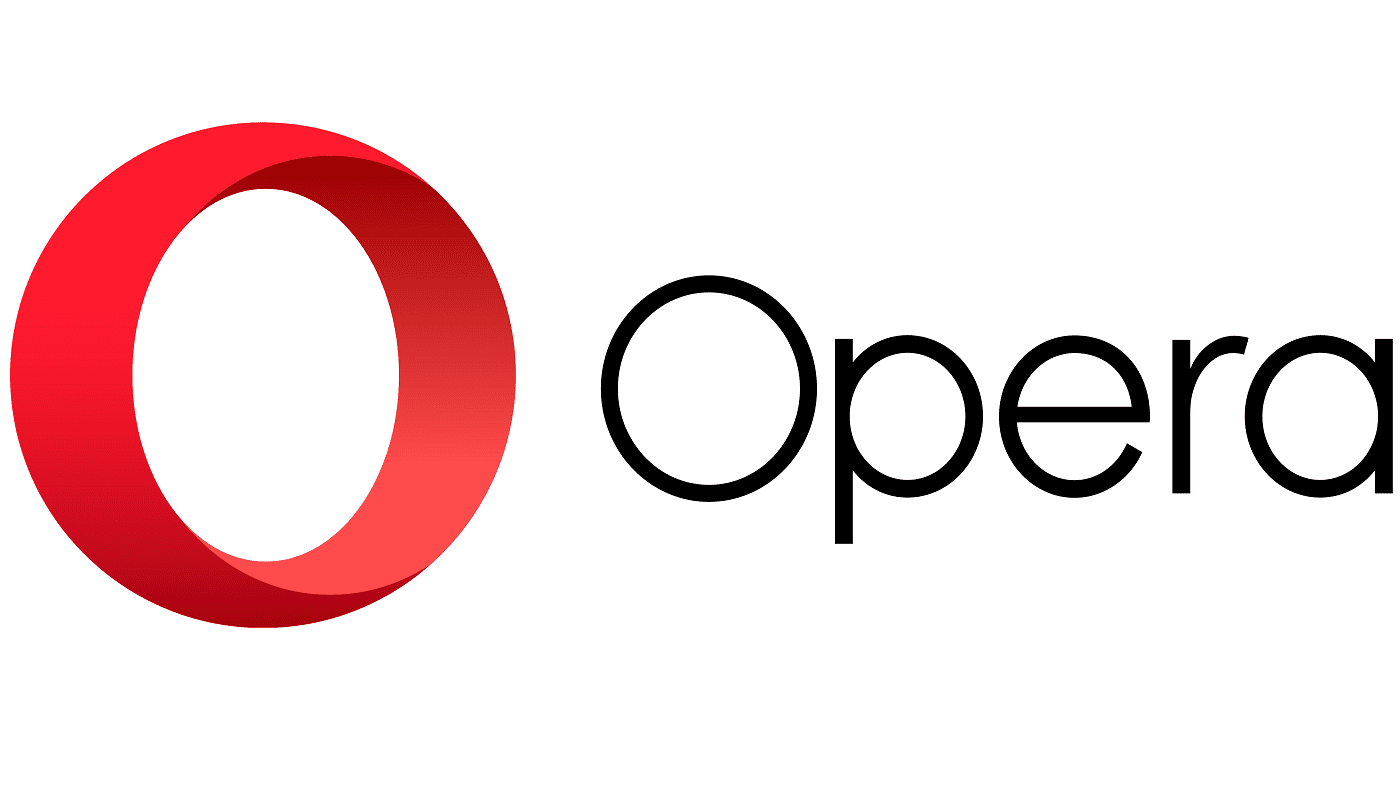
最新のWebブラウザーには、生活を楽にするように設計されたさまざまな生活の質の機能が満載です。これらの機能の1つは、パスワードの保存です。許可されている場合、ブラウザはWebサイトへのサインインに使用するユーザー名とパスワードを保存し、それらの詳細を使用して将来Webサイトにサインインすることができます。
パスワードを自動的に保存する背後にある考え方は、ユーザーがすべてのパスワードを覚えておく必要がないため、すべてのWebサイトで強力で一意のパスワードを簡単に使用できるようにすることです。アカウントをハッキングする最も簡単な方法の1つは、どこでも同じパスワードを再利用することです。必要なのは、ハッキングされる1つのWebサイトだけです。そうすれば、ハッカーはすべてのWebサイトのパスワードを入手できます。すべてのサイトに一意のパスワードを使用することにより、ハッキングされたパスワードを他の場所で使用することは不可能であり、アカウントを安全に保ちます。
しかし、何十もの異なる複雑なパスワードとそれらがすべてのWebサイトを覚えていることは、非常に難しい場合があります。ここで、ブラウザに組み込まれているようなパスワードマネージャが登場します。パスワードマネージャはパスワードを安全な暗号化形式で保存するため、複雑なパスワードをすべて覚えておく必要はありません。これにより、より長く、より複雑に、そして最も重要なことを作成できます。すべてのウェブサイトに固有のパスワード。
それでも、さまざまな理由でこの機能を使用したくない場合があります。すでにサードパーティのパスワードマネージャーを使用していて、同じジョブを実行するためにブラウザーを必要としない場合や、デフォルトでWebサイトにサインインするたびにパスワードの保存を要求するようにブラウザーが構成されていることを嫌う場合があります。 。ありがたいことに、この機能は常にオプションであり、必要に応じて構成または無効にすることができます。
AndroidのOperaブラウザがパスワードの保存を要求しないようにするには、アプリ内設定を編集する必要があります。それらにアクセスできるようにするには、最初にアプリの右下隅にあるOperaアイコンをタップする必要があります。
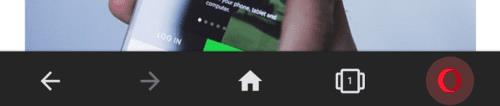
アプリの右下隅にあるOperaアイコンをタップして、アプリ内設定にアクセスできるようにします。
次に、ポップアップペインの下部にある[設定]をタップして、設定を開きます。
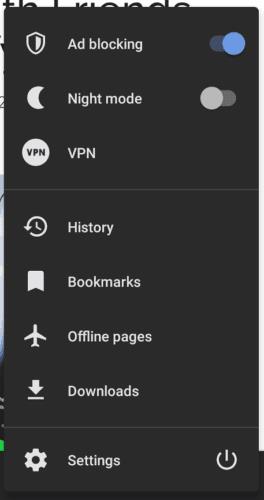
ポップアップペインの下部にある[設定]をタップして、設定を開きます。
設定が完了したら、ページの一番下までスクロールして、[プライバシー]サブセクションの[パスワード]をタップします。
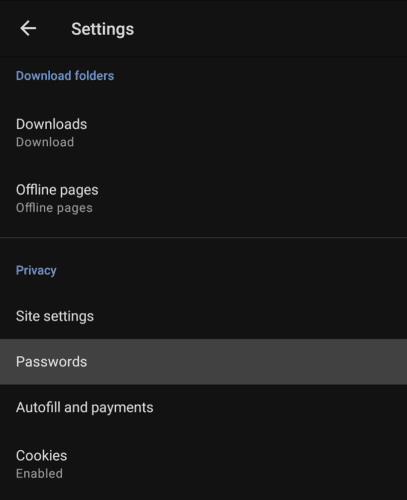
設定の下部にある[プライバシー]サブセクションの[パスワード]をタップします。
一番上のオプション「パスワードを保存」をタップすると、3つのオプションを含むポップアップウィンドウが表示されます。「常に」は、Operaがパスワードをサイレントに保存できるようにします。「毎回尋ねる」は、Operaが許可を求めるデフォルト設定です。「決して」は、Operaの保存を妨げます。パスワードの保存を求めます。
Operaがパスワードを保存できるかどうかを尋ねられないようにするには、デフォルトでパスワードを保存するか保存しないかを選択するだけです。
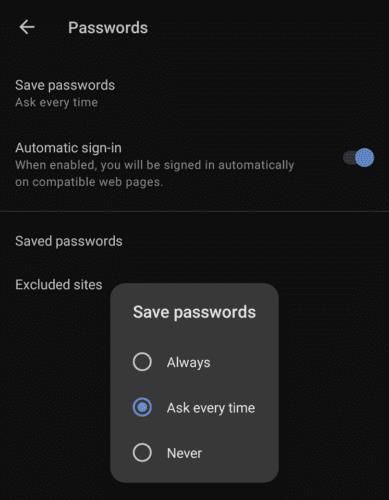
Operaがパスワードの保存を要求しないようにするには、「パスワードの保存」オプションから「常に」または「しない」を選択します。
さらに、「自動サインイン」スライダーをそれぞれオンまたはオフの位置にタップすることで、自動サインイン機能のオンとオフを切り替えることができます。
「保存されたパスワード」を使用すると、保存されたユーザー名とパスワードのリストを表示および変更できます。「除外サイト」とは、Operaがパスワードを保存する許可を明確に拒否されているWebサイトのリストです。
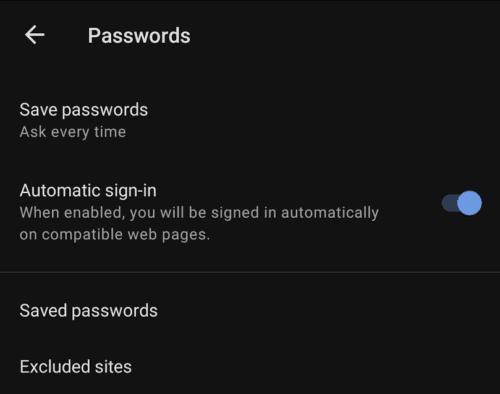
自動サインインや保存されたパスワードなど、他のオプションを設定メニューで構成することもできます。
Facebookストーリーは作成するのがとても楽しいです。Androidデバイスとコンピュータでストーリーを作成する方法を紹介します。
このチュートリアルでは、Google Chrome と Mozilla Firefox での自動再生される迷惑な動画を無効にする方法を学びます。
Samsung Galaxy Tab S8が黒い画面で固まってしまい、電源が入らない問題を解決します。
Fireタブレットでメールアカウントを追加または削除しようとしているですか?この包括的ガイドでは、プロセスをステップバイステップで説明し、お気に入りのデバイスでメールアカウントを迅速かつ簡単に管理する方法をお教えします。見逃せない必見のチュートリアルです!
Androidデバイスでのアプリの自動起動を永久に防ぐための二つの解決策を示すチュートリアルです。
このチュートリアルでは、Google メッセージングアプリを使用して Android デバイスからテキストメッセージを転送する方法を説明します。
Android OSでスペルチェック機能を有効または無効にする方法。
Samsungが新しい旗艦タブレットのラインナップを発表したとき、注目すべき点がたくさんありました。 Galaxy Tab S9とS9+は、Tab S8シリーズに期待されるアップグレードをもたらすだけでなく、SamsungはGalaxy Tab S9 Ultraも導入しました。
Amazon Kindle Fireタブレットで電子書籍を読むのが好きですか? Kindle Fireで本にメモを追加し、テキストをハイライトする方法を学びましょう。
Samsung Galaxy Tab S9タブレットでデベロッパーオプションとUSBデバッグを有効にする方法について説明するチュートリアルです。






